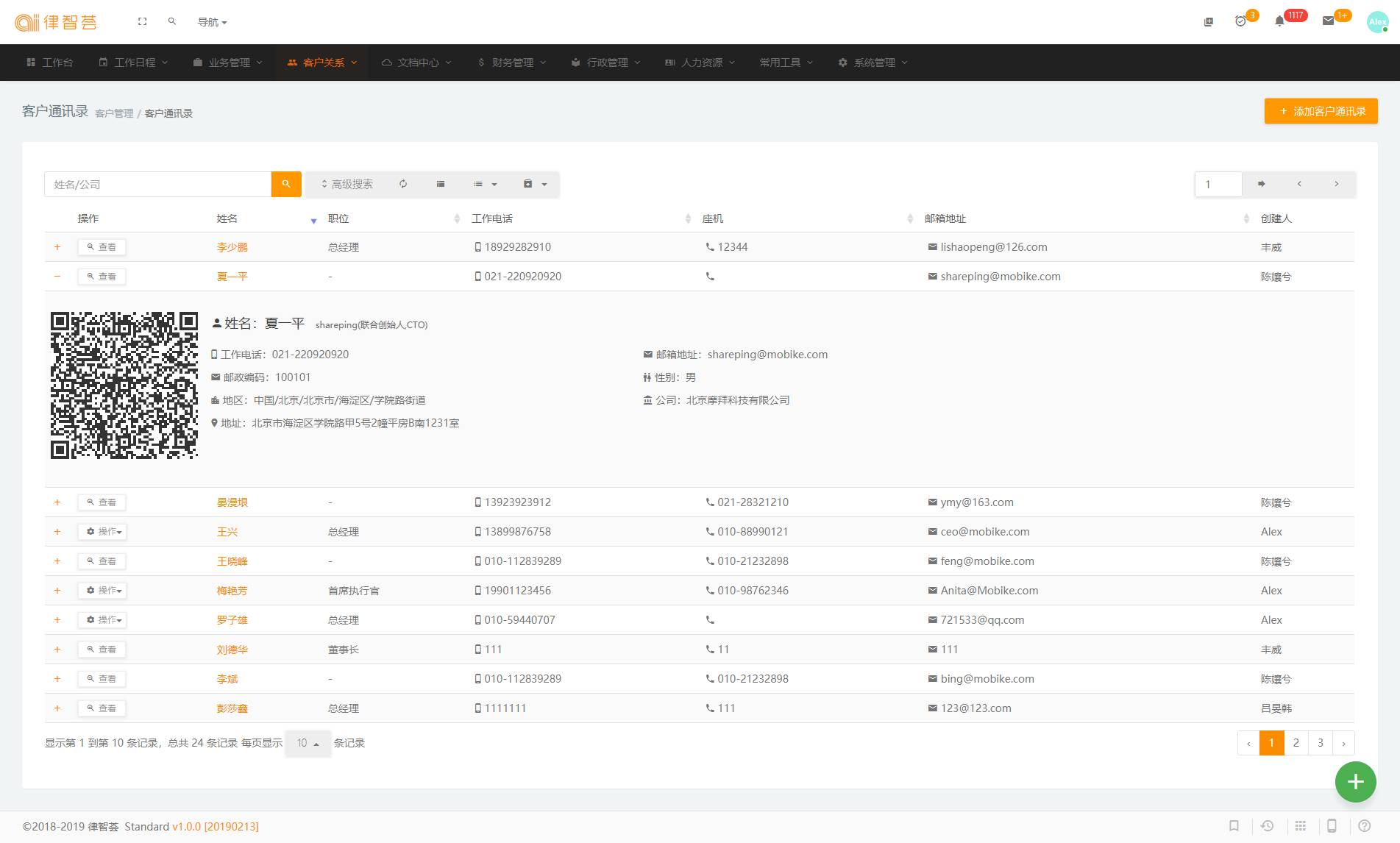客户关系¶
通过对所内客户的精细化管理,保证律所与客户线上线下的紧密联系,致力于与更多的客户发展长期合作关系。
一、我的客户¶
1.界面概况¶
点击菜单"客户关系—我的客户",进入我的客户列表页。 可查看我的所有客户。
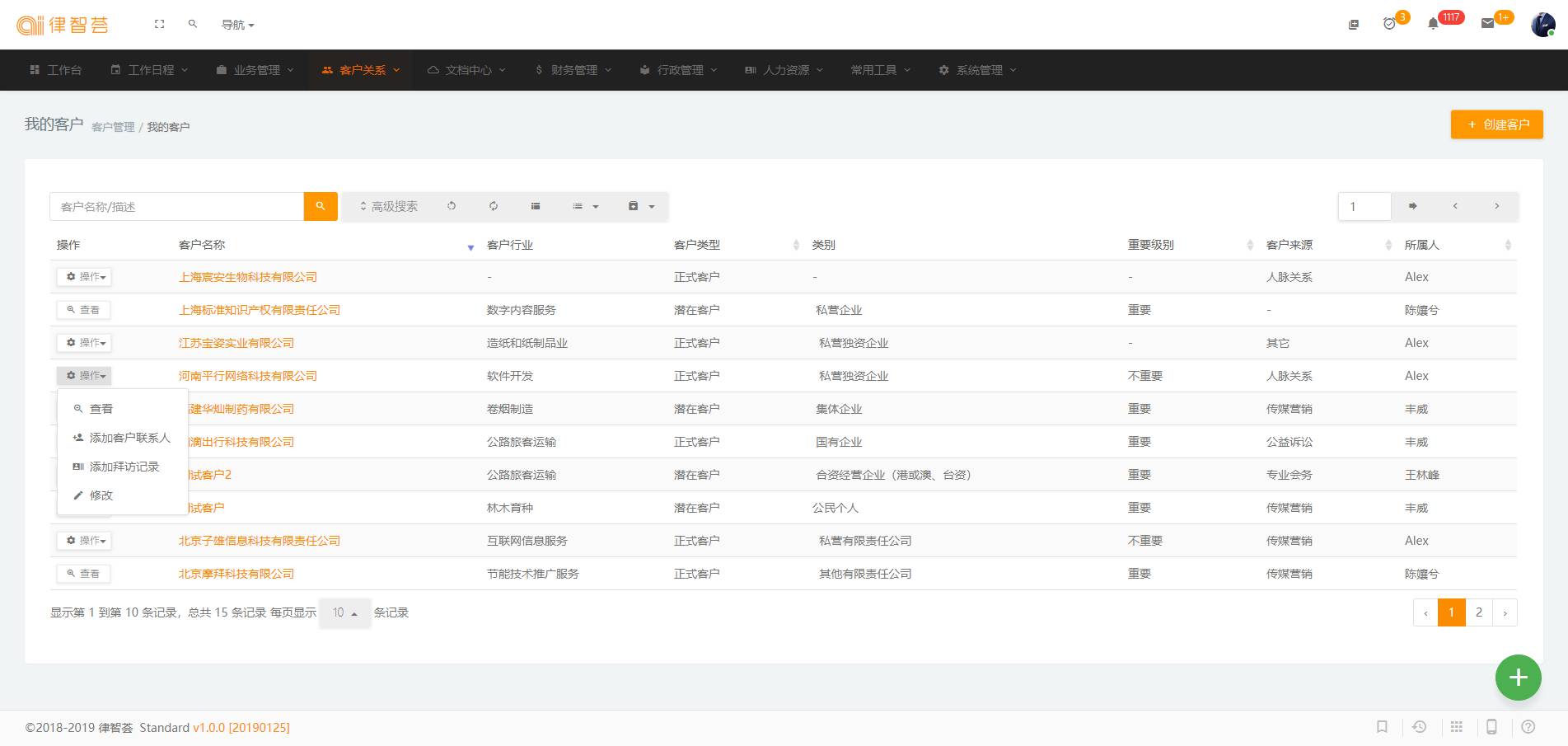
点击操作按钮可针对客户进行修改,添加客户联系人,添加拜访记录
点击切换视图可在列表和名片视图切换
名片视图点击名片可查看名片反面信息(包含二维码及描述等信息)
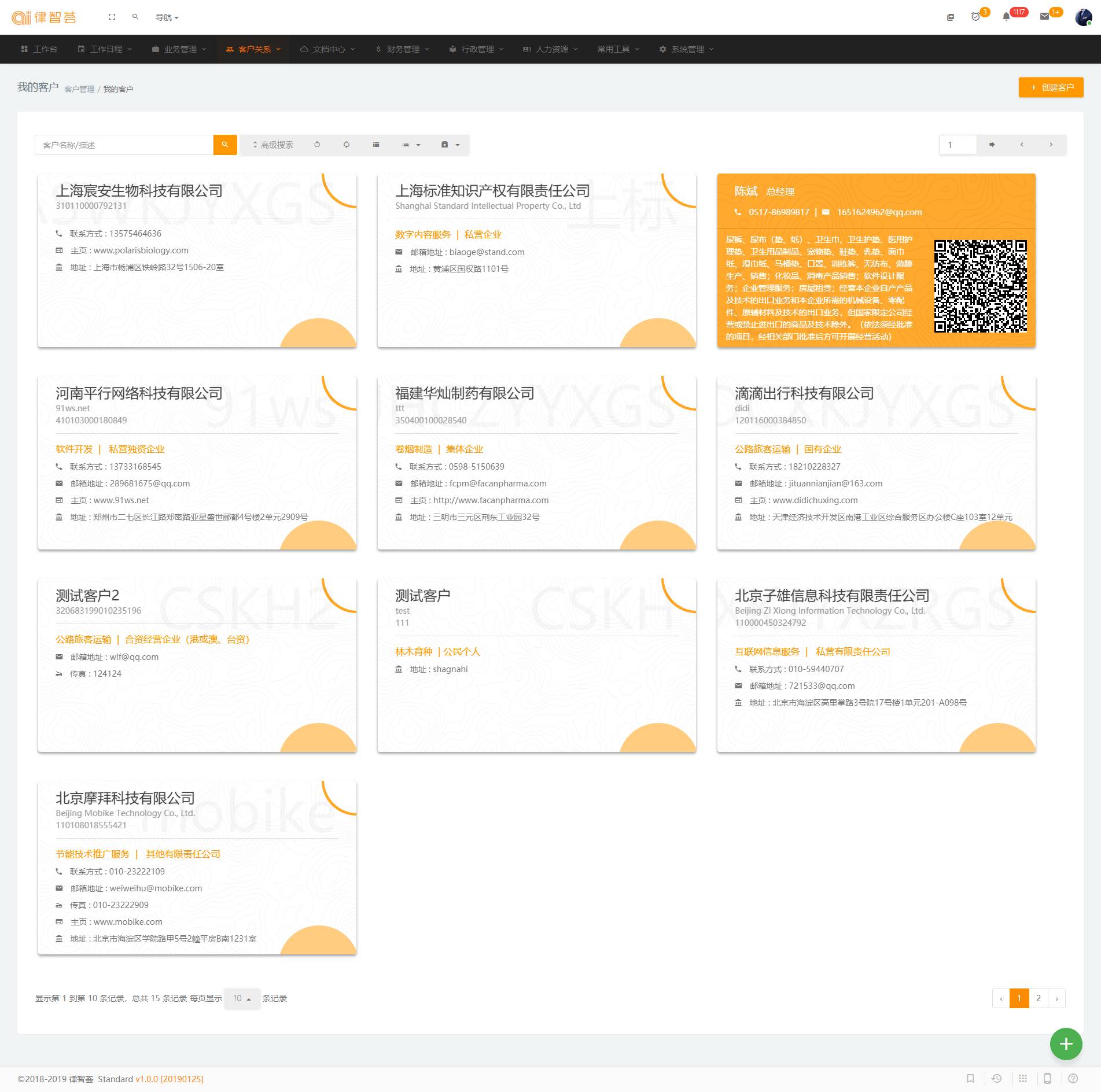
2.功能介绍¶
1.创建客户¶
点击"创建客户"按钮,跳到创建客户页面,可进行客户添加。
**注意:**创建的客户隶属于组织机构,只有拥有此组织机构数据权限的用户才能查看到此用户的相关信息,在创建客户时请确认此用户归属到对应的组织机构。
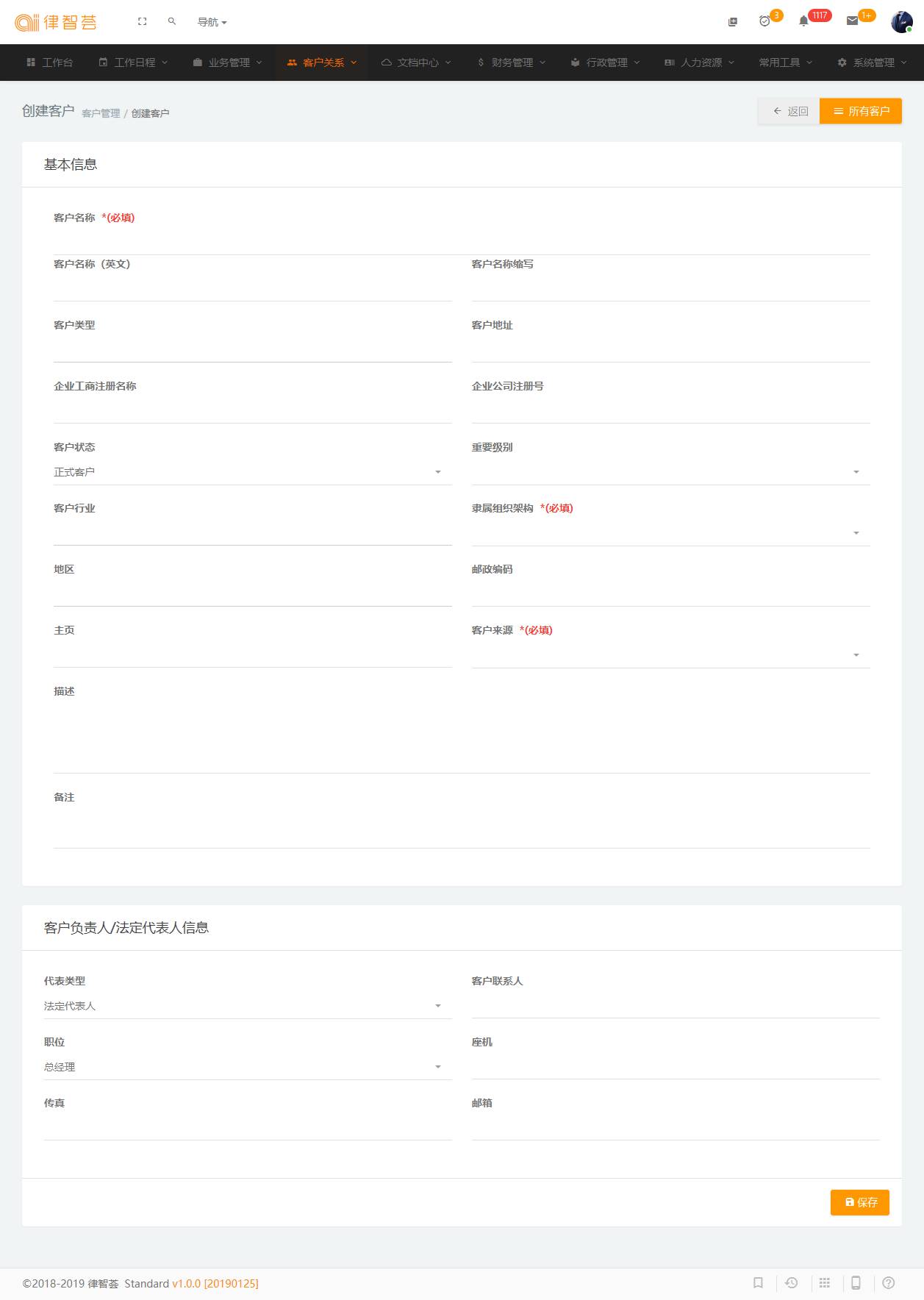
律智荟对接有第三方的企业信用信息数据,您可在输入客户名称时根据第三方的匹配来自动匹配客户信息
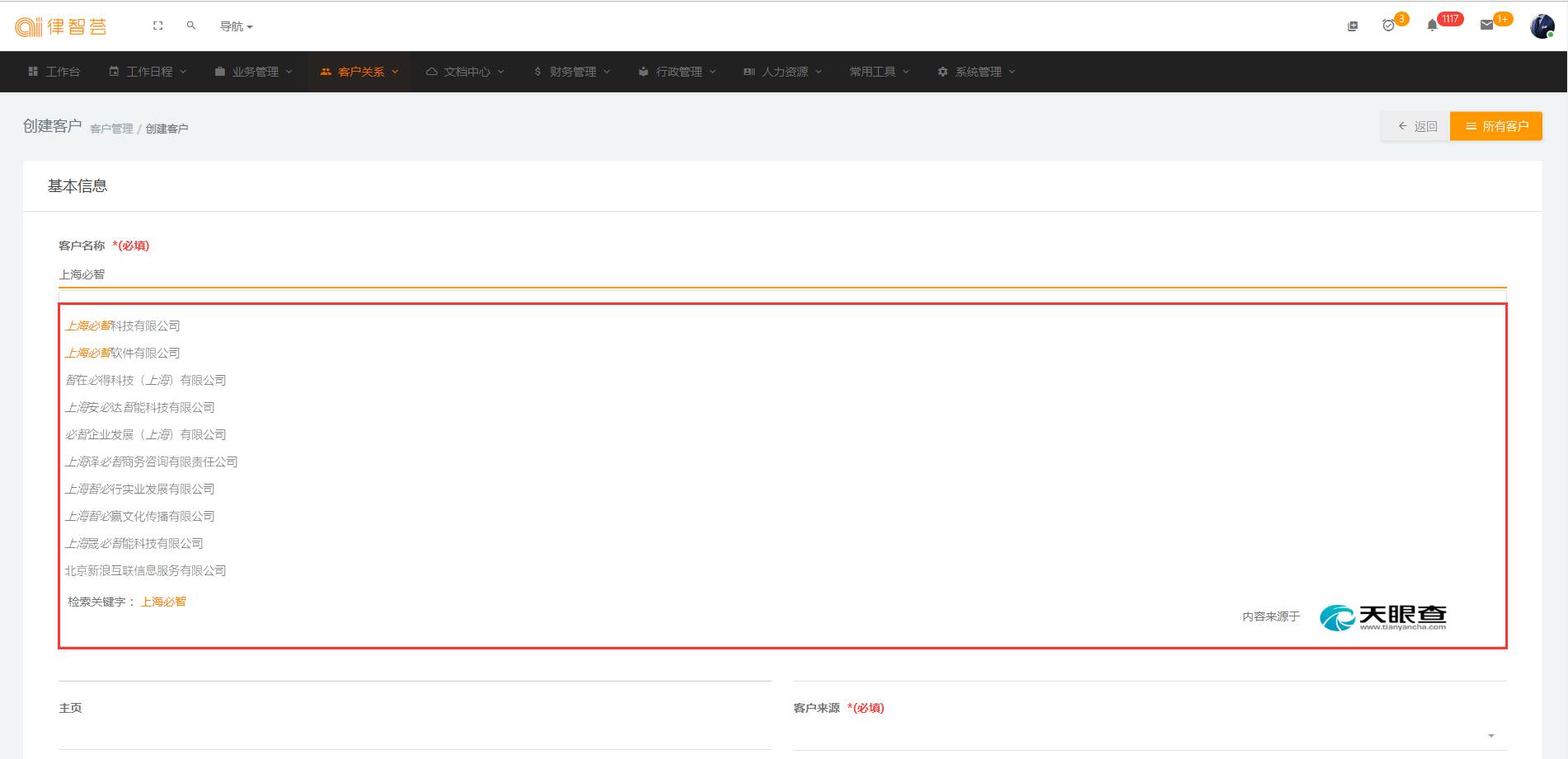
匹配的客户信息如下图所示:
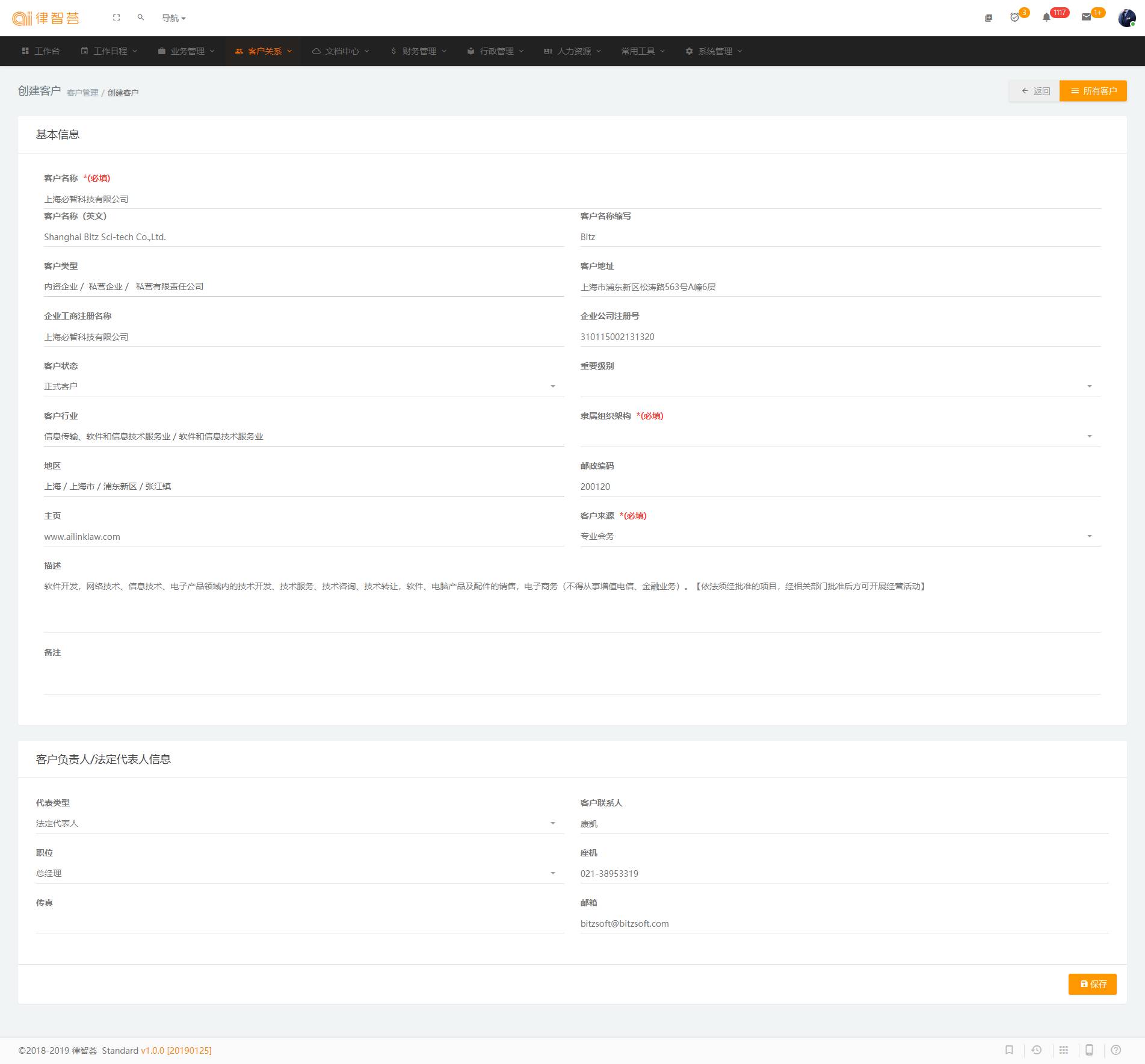
2.查看¶
点击操作下的"查看",跳到客户详情页面。可查看该客户的基本信息,客户通讯录,客户拜访记录,相关案件,企业信息。
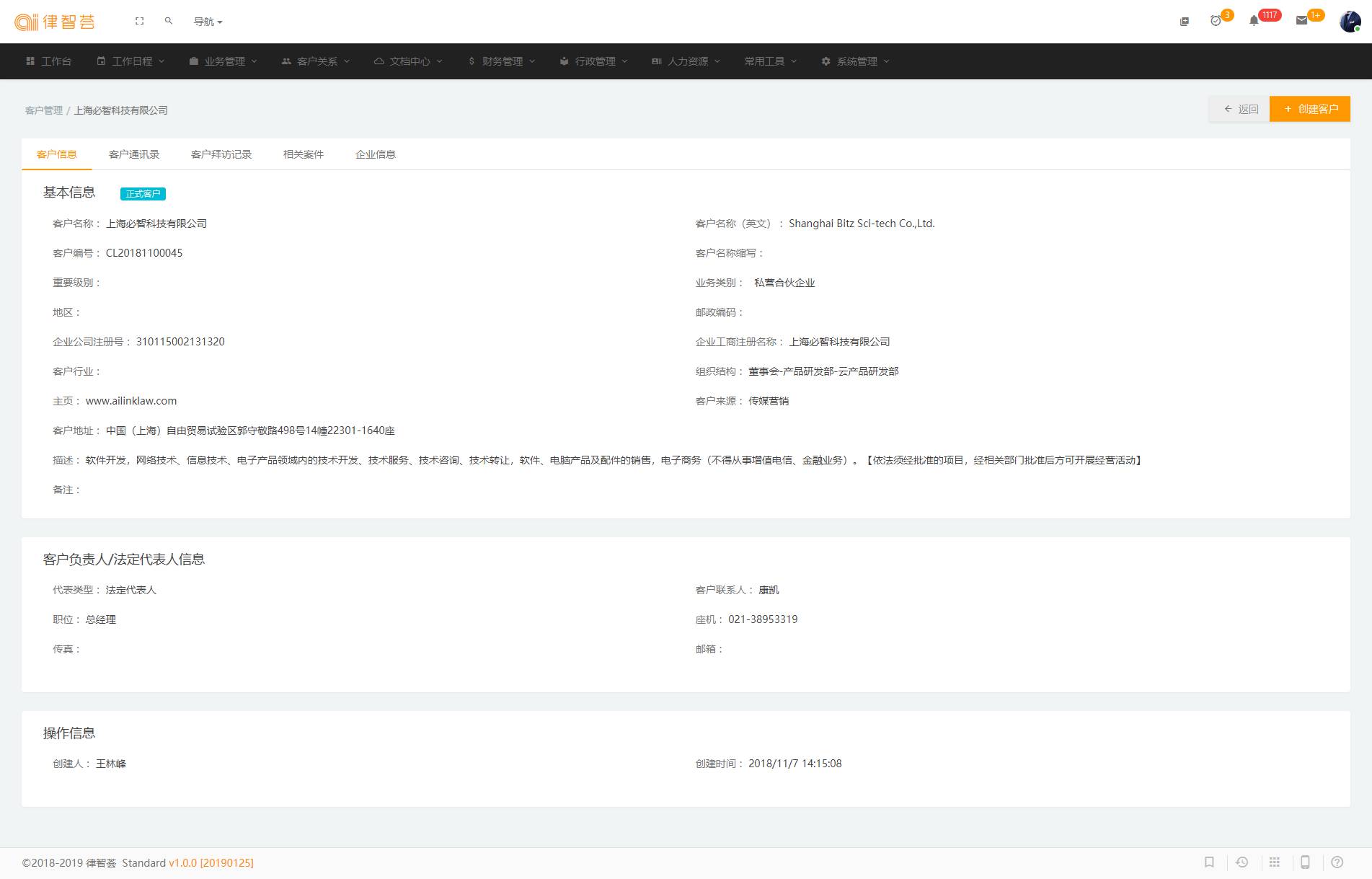
3.修改¶
点击操作下的"修改",跳到编辑客户页面,对客户信息可进行修改。
4.添加客户联系人/添加拜访记录¶
点击操作下的"添加客户联系人",进入添加客户联系人页面,可直接添加。方便操作。 点击"添加拜访记录",进入拜访记录添加页。 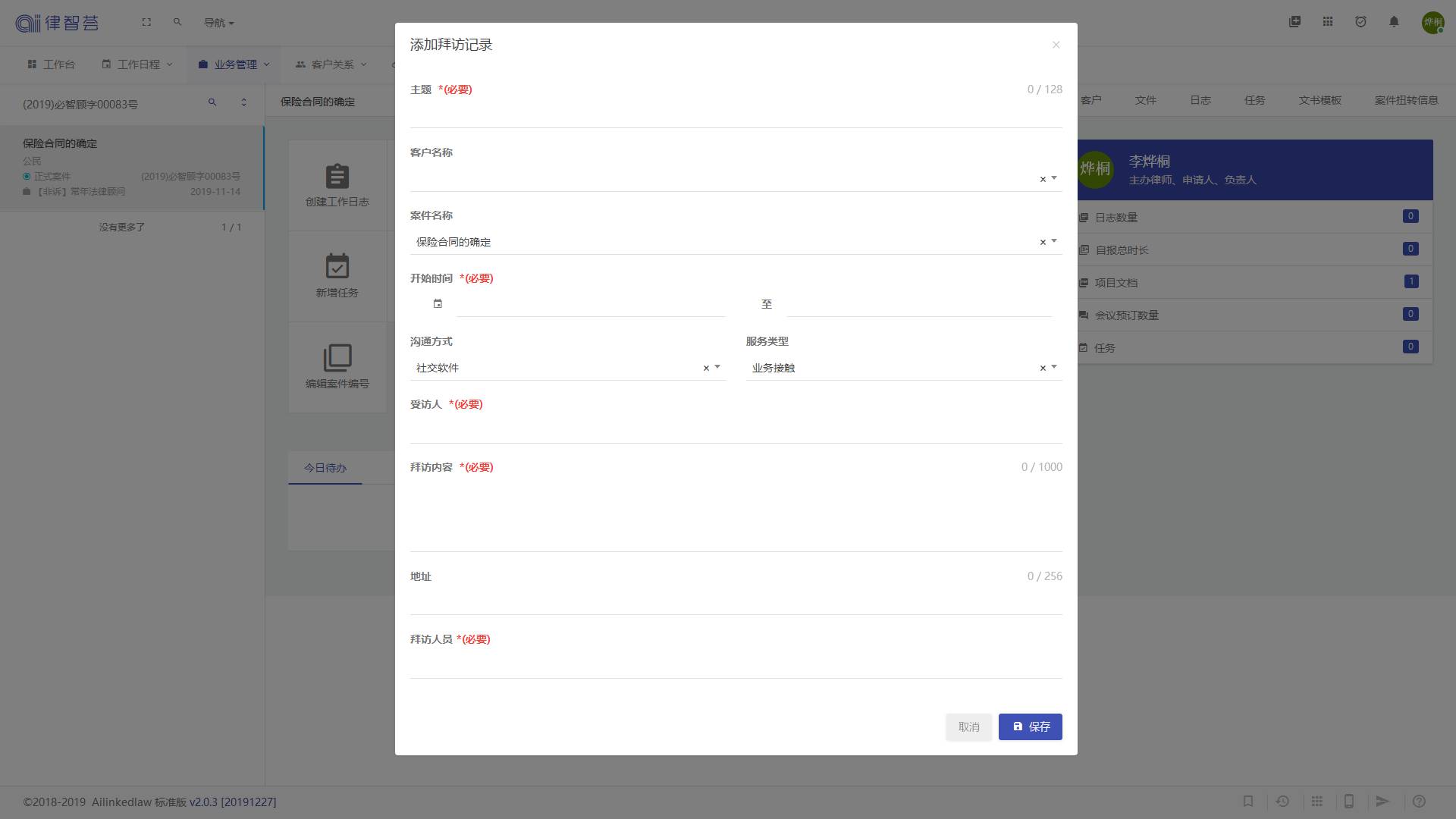
受访人为被拜访的客户的自然联系人,在输入联系人名称后会自动在通讯录中匹配对应的联系人;
拜访人员为公司内部前往拜访客户的人员,输入拜访人员名称后会自动在公司通讯录中匹配对应的联系人;
具体功能可参考客户拜访记录
5.客户通讯录¶
在客户通讯录中用户可以查询与本人有关联的客户的联系方式和人员名称;
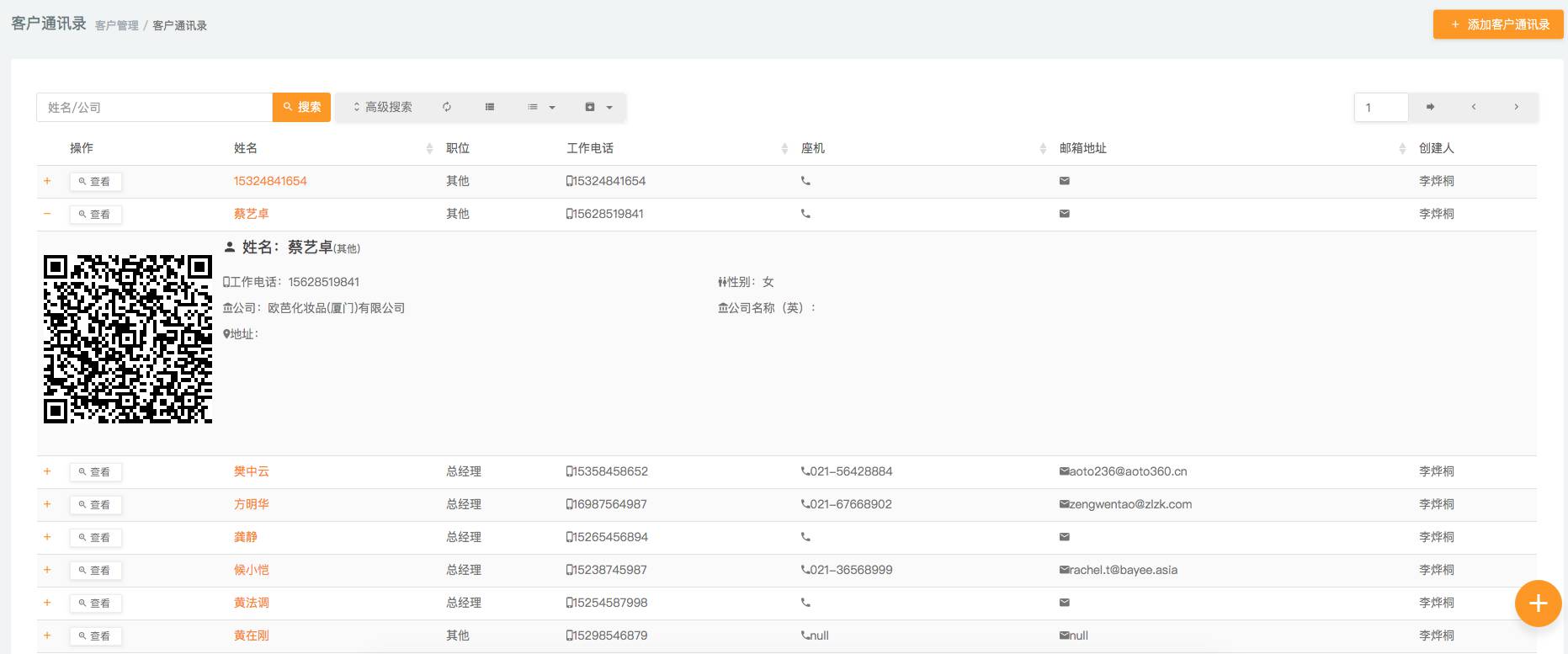
与本人相关的所有联系人用户都可查看,但只有创建人为本人的联系人,才具有修改的权限; 具体功能可参考客户通讯录
二、客户拜访记录¶
1.界面概况¶
点击菜单"客户关系——客户拜访记录",进入客户拜访记录页面。 可查看我的客户的所有拜访记录。
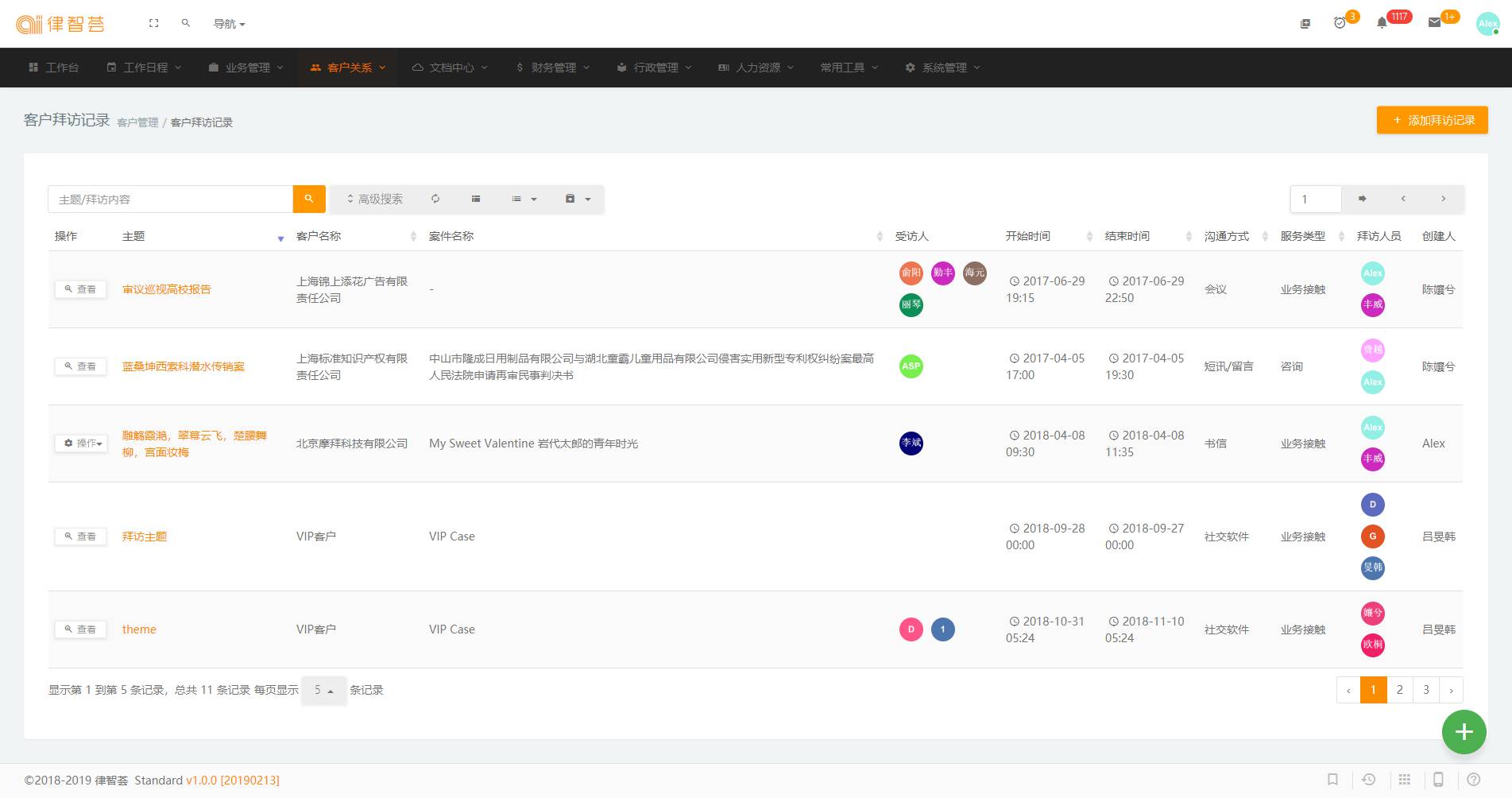
点击切换视图按钮可将列表视图切换到卡片视图,卡片视图页面可点击展开按钮查看数据详情
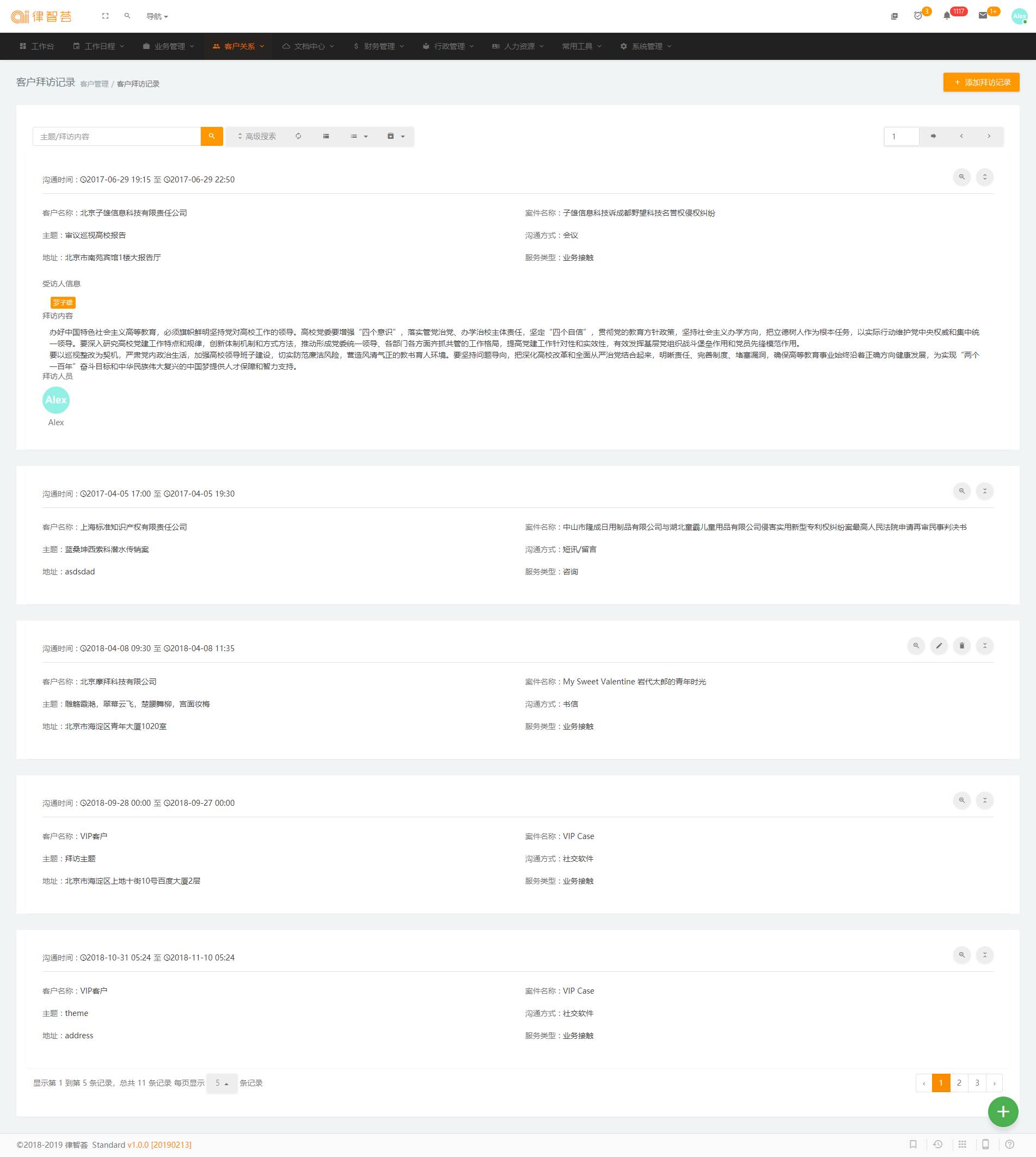
2.功能介绍¶
1.添加拜访记录¶
点击"添加拜访记录",弹出添加拜访记录窗口,可进行添加。

2.查看¶
点击操作下的"查看",跳到客户拜访记录详情页,可看具体的拜访信息。
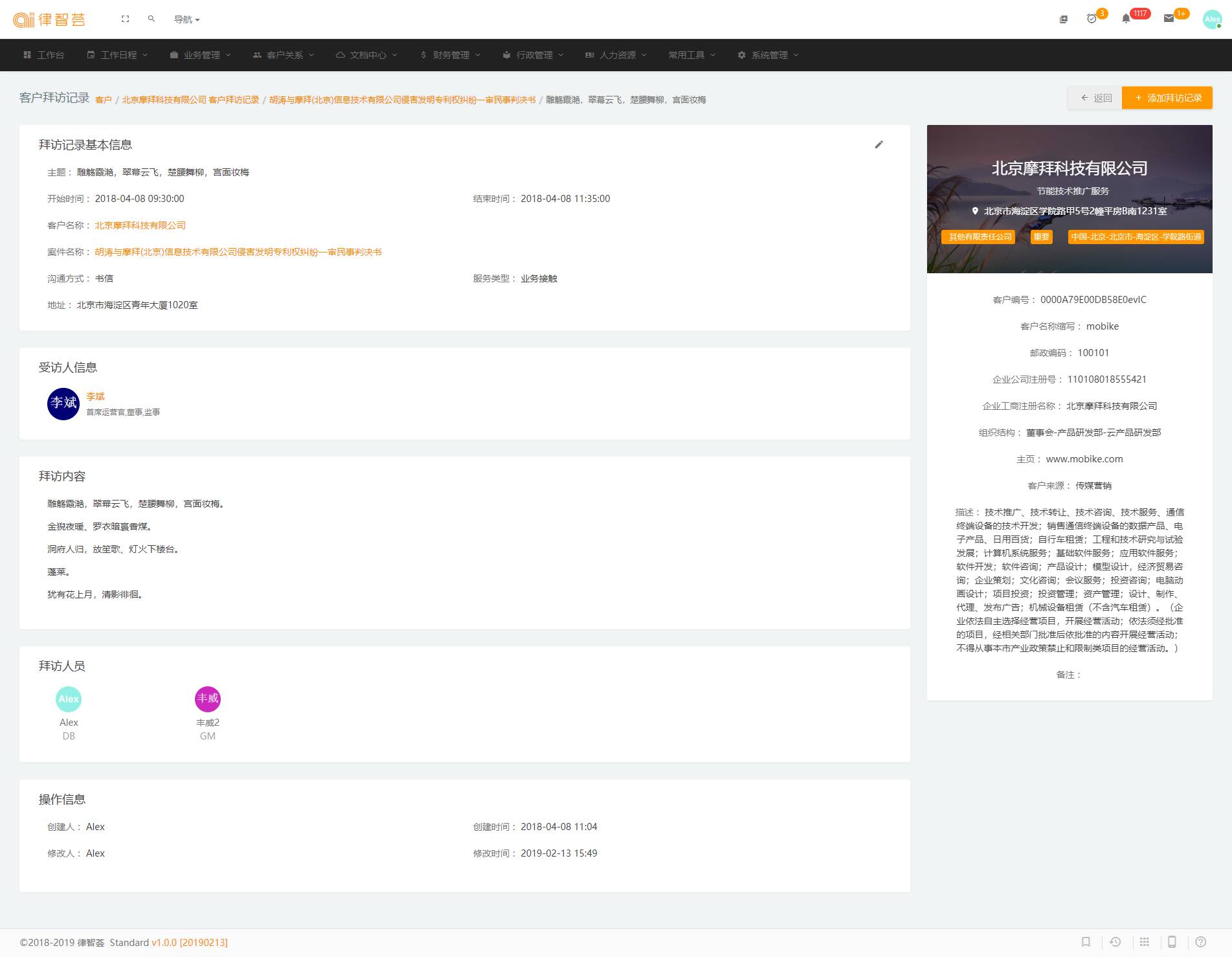
3.修改¶
点击操作下的"修改",跳到修改拜访记录页。
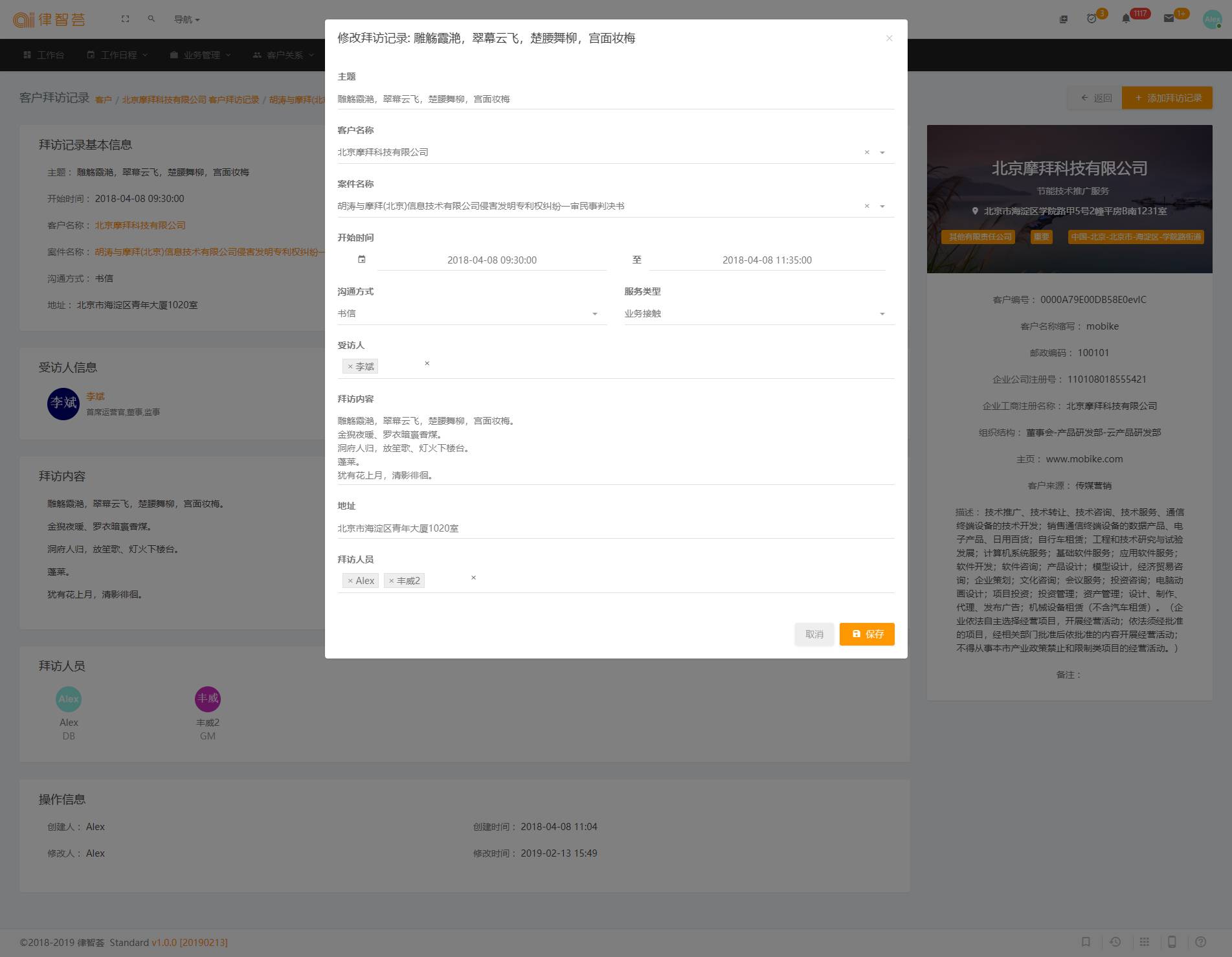
4.删除¶
点击操作下的"删除",弹出是否确定删除窗口,确定是否删除。
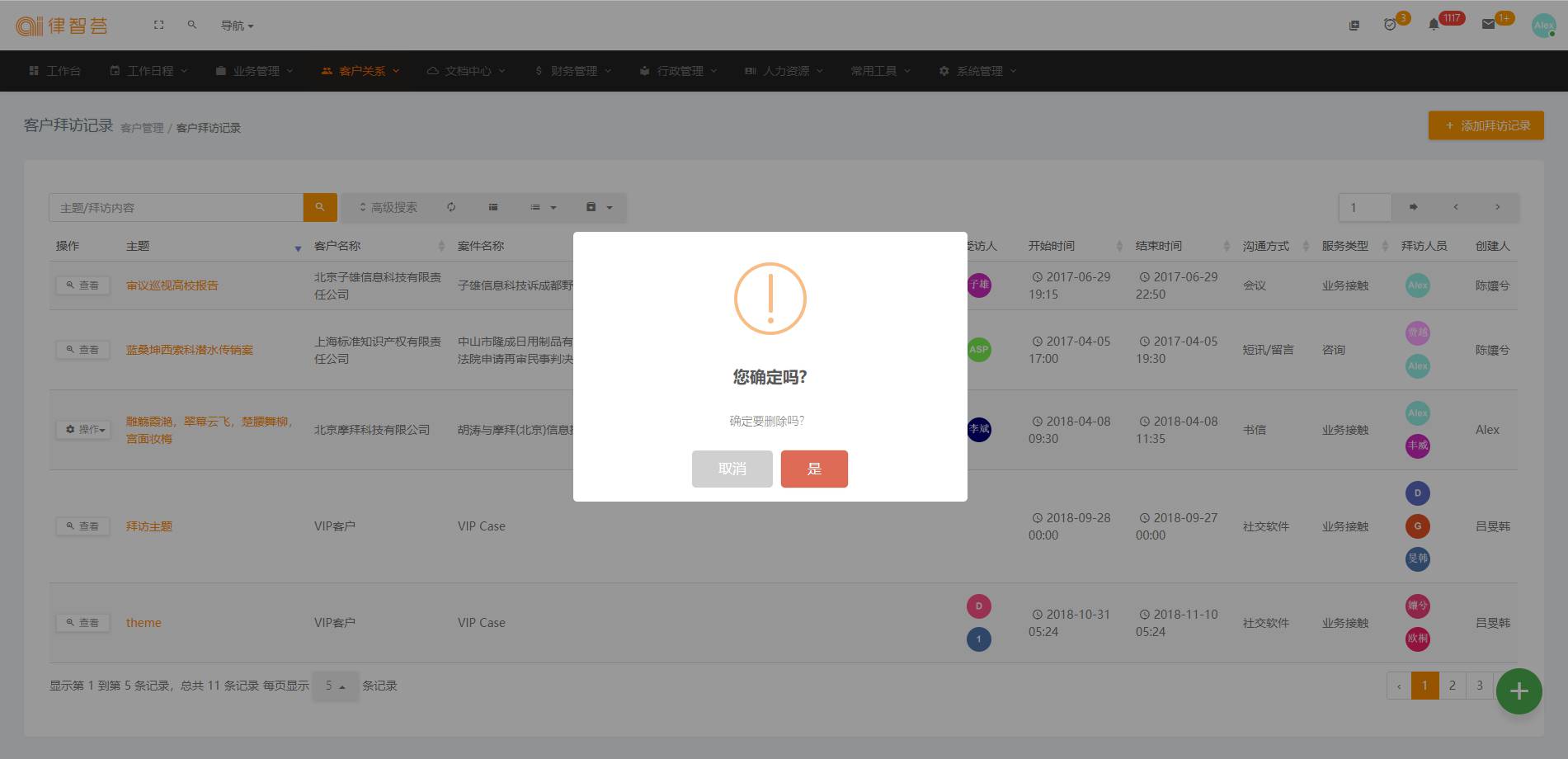
5.列表页展示方式¶
客户拜访记录列表页有2种展示方式:列表样式和详情样式。 点击列表切换按钮进行操作。
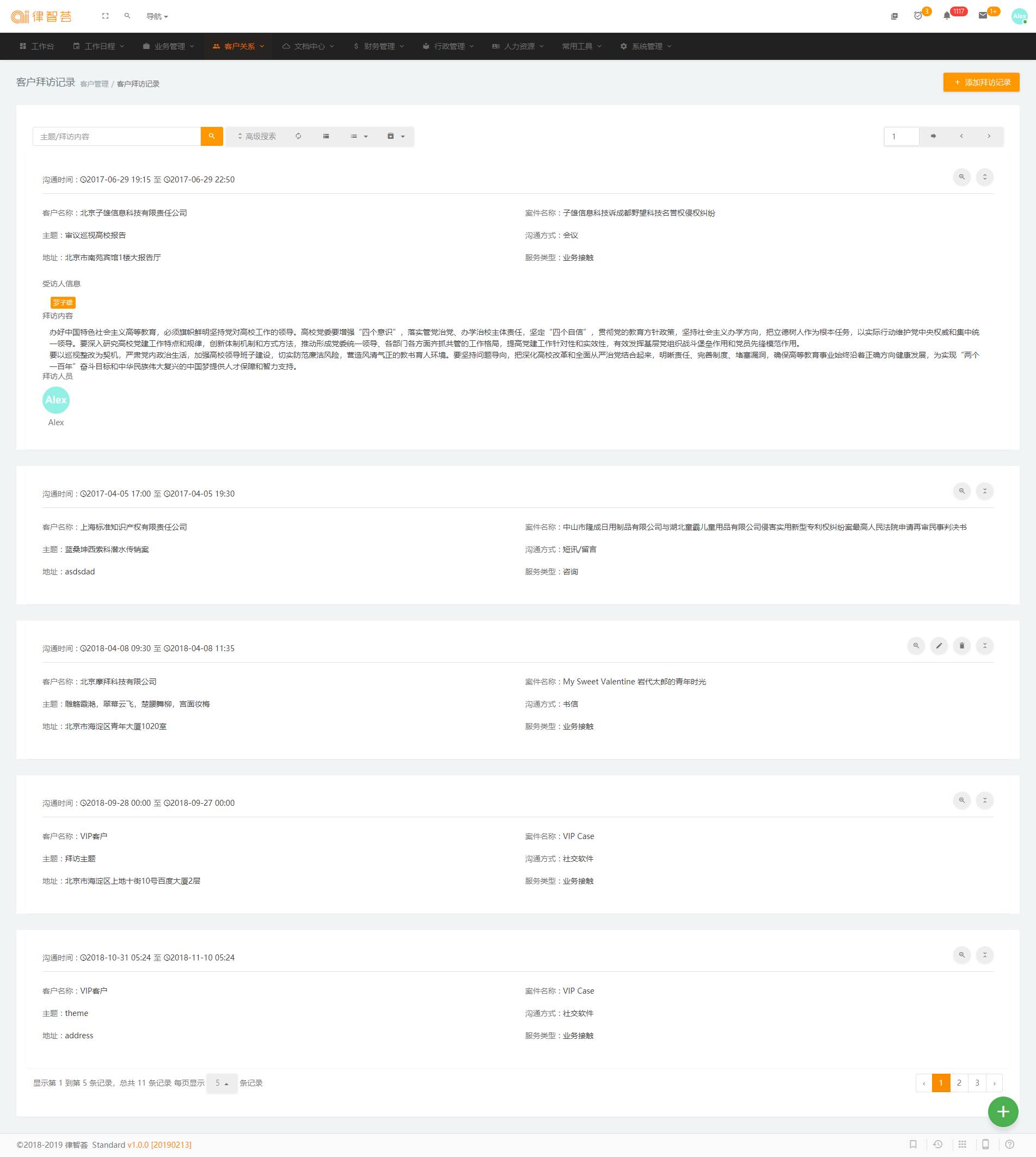
三、客户通讯录¶
1.界面概况¶
点击菜单"客户关系——客户通讯录",进入客户通讯录列表页面。 可查看我所有客户的联系人信息。
联系人列表视图可点击列表上的"+/-"按钮,展开或收起联系人的二维码等详细数据。
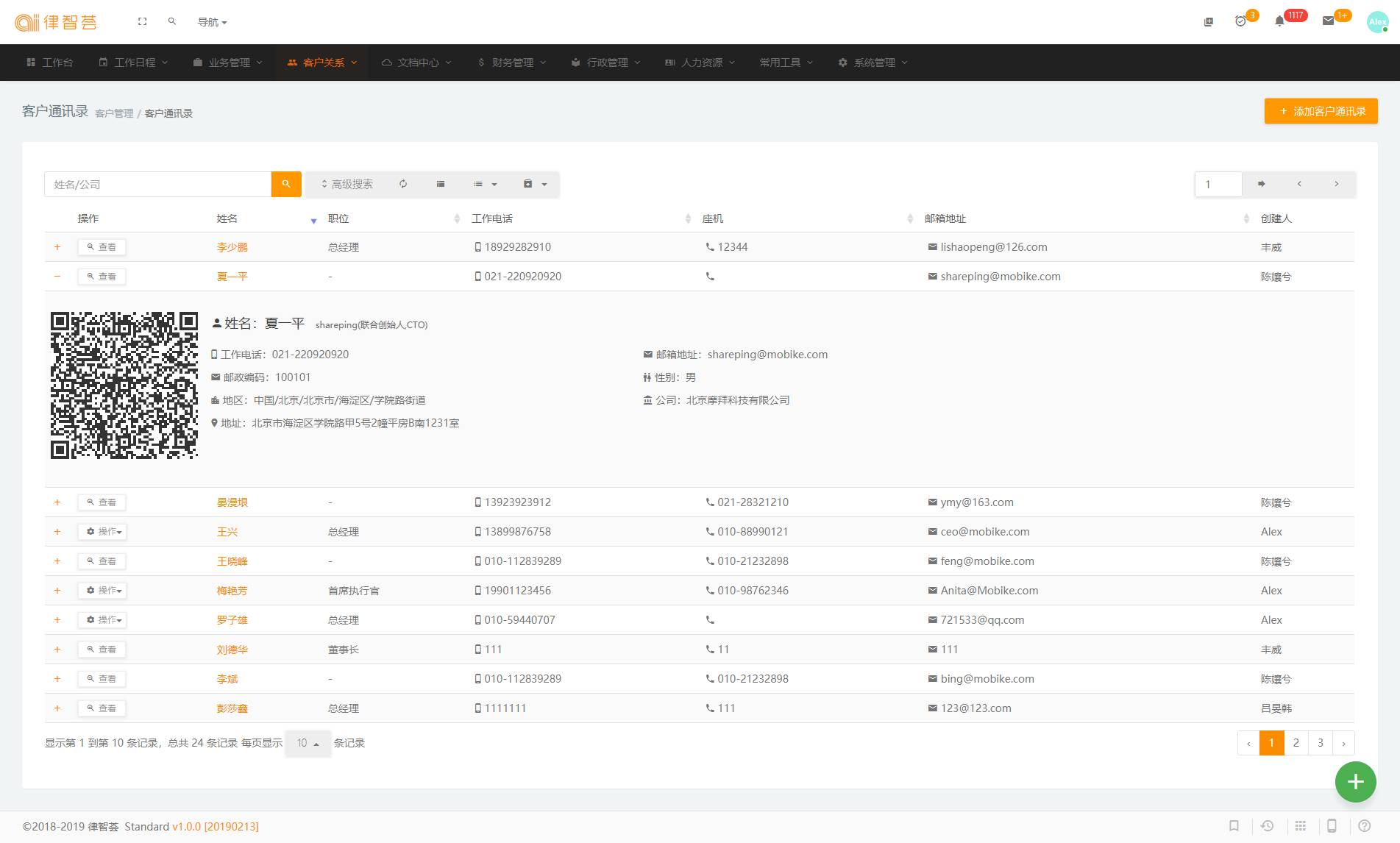
点击视图切换按钮可切换到名片列表视图
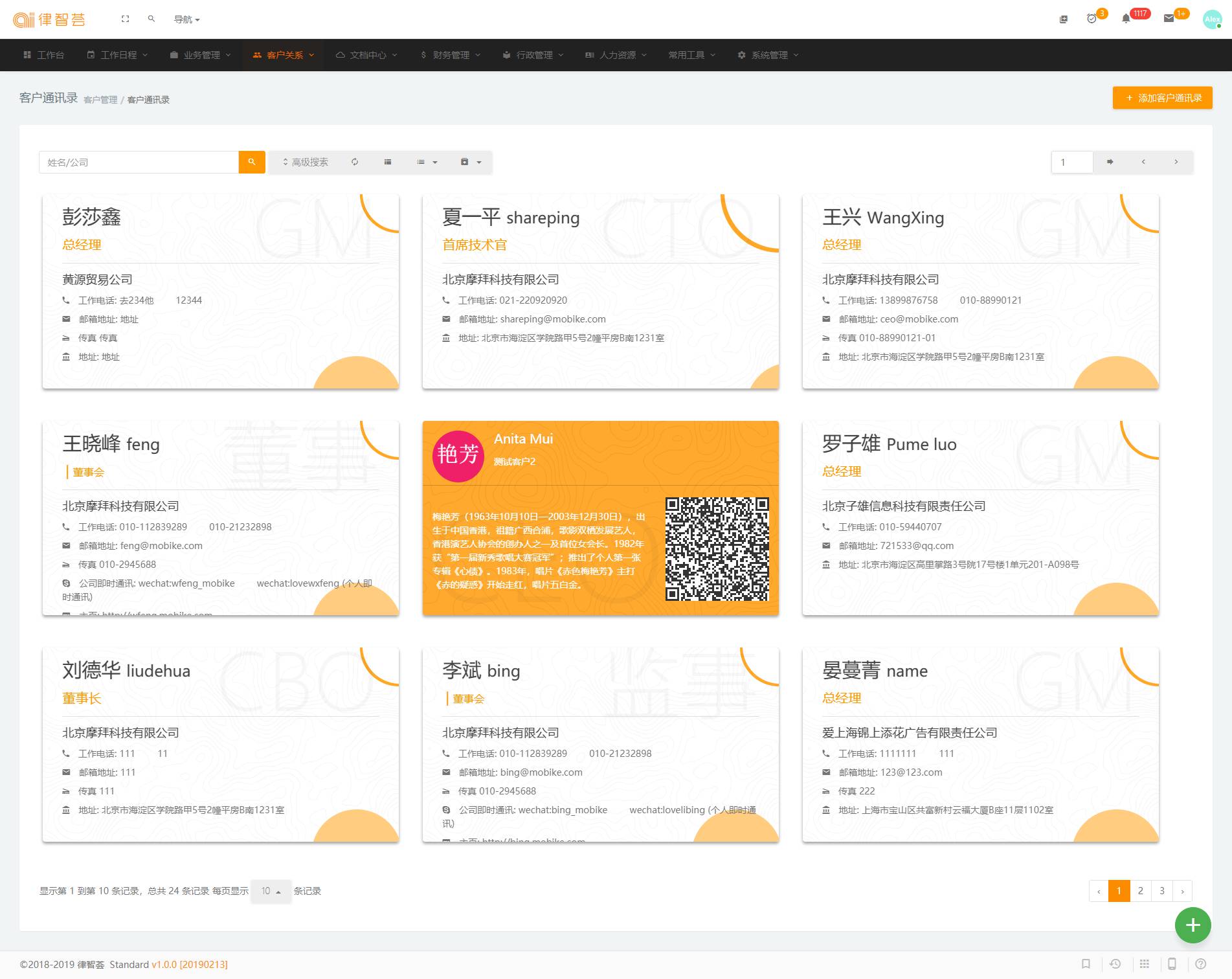
2.功能介绍¶
1.添加客户通讯录¶
点击"添加客户通讯录",跳到客户通讯录添加页面。
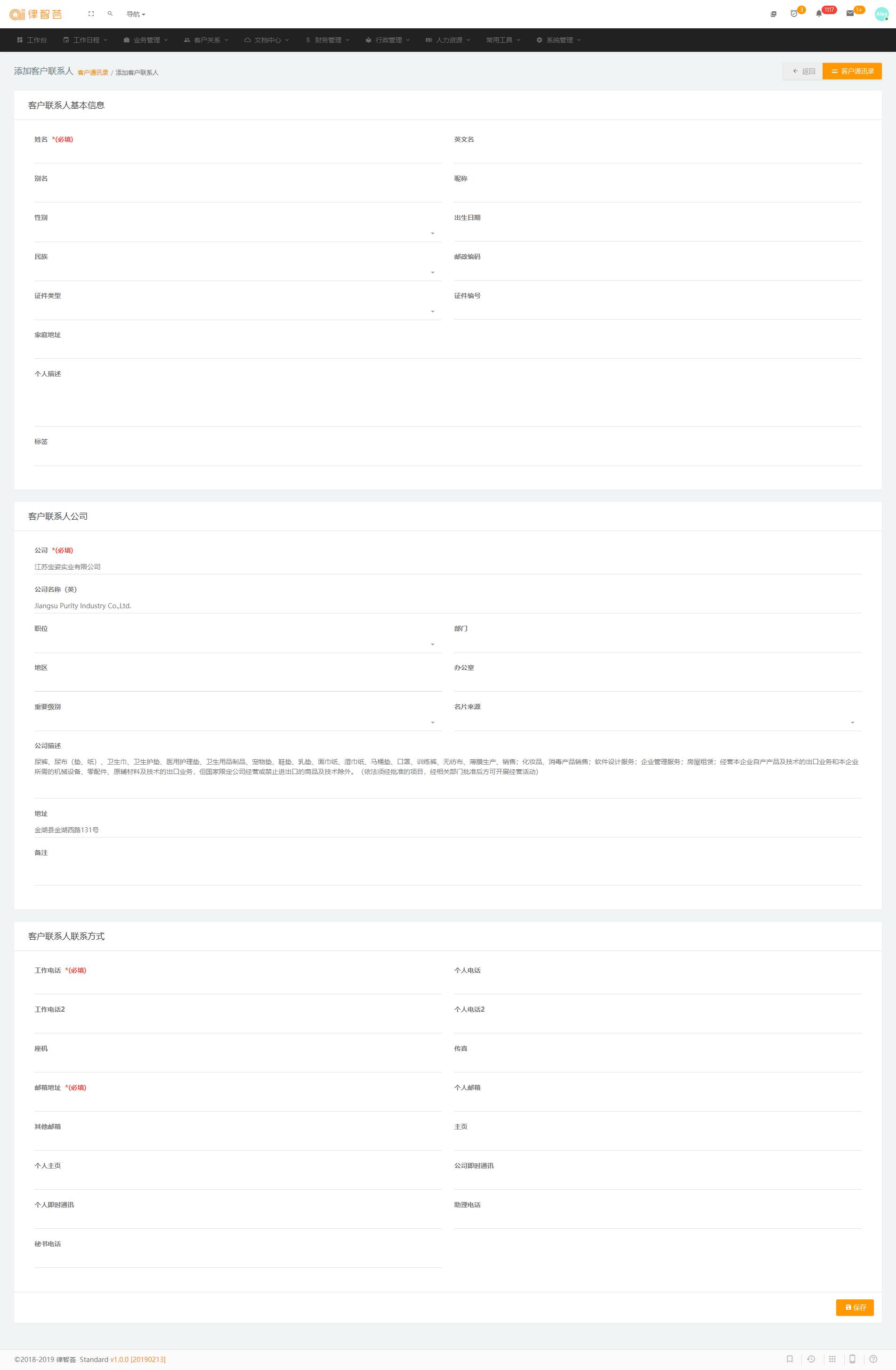
2.查看¶
点击操作下"查看",跳到客户通讯录详情页.
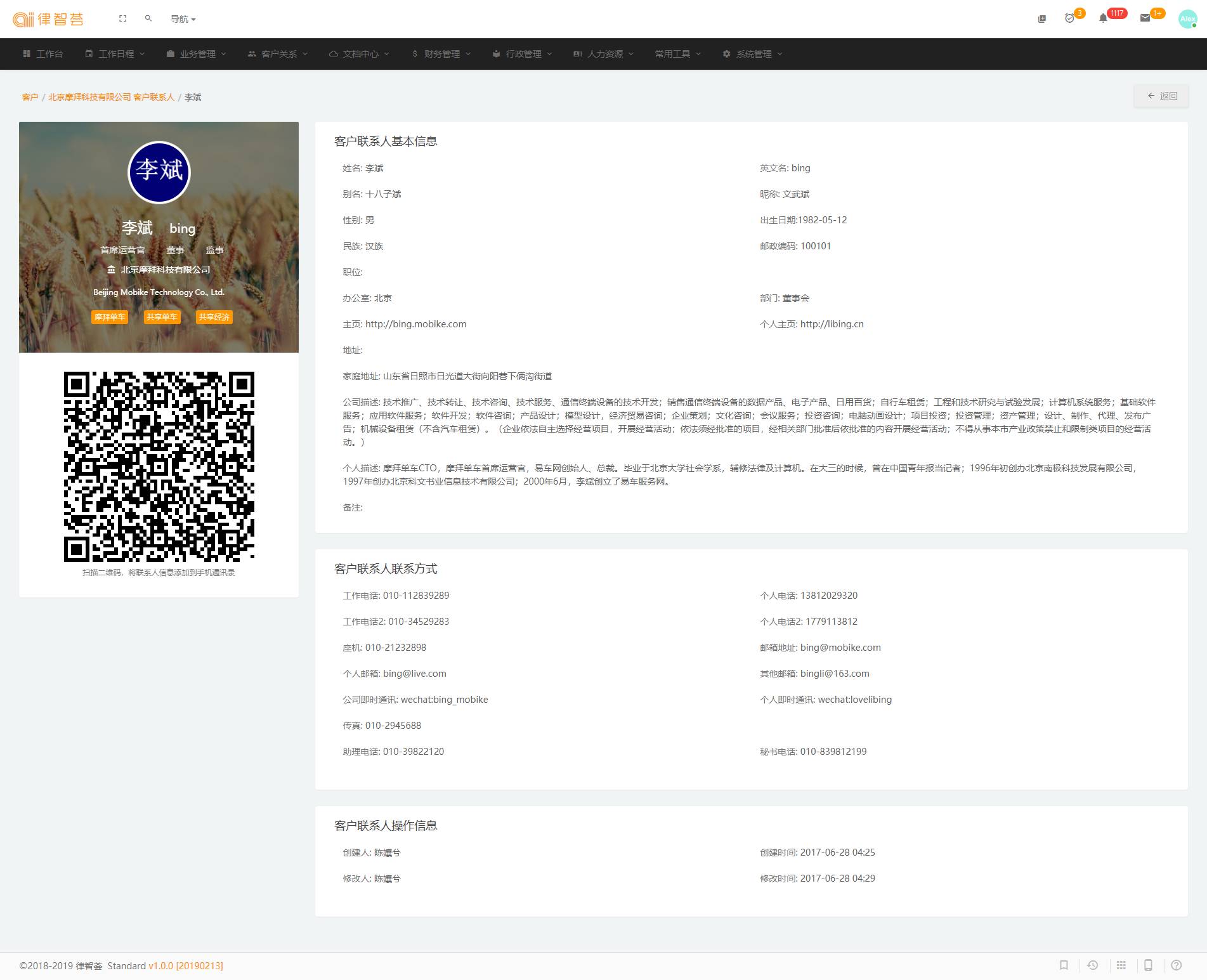
3.编辑/删除¶
自己创建的客户联系人,可进行修改,删除。
点击操作下"修改",跳到编辑客户通讯录页面,进行修改。
点击操作下的"删除",弹出是否删除窗口,确认是否删除。
4.列表展示方式¶
点击列表切换按钮,可进行列表样式切换。如图
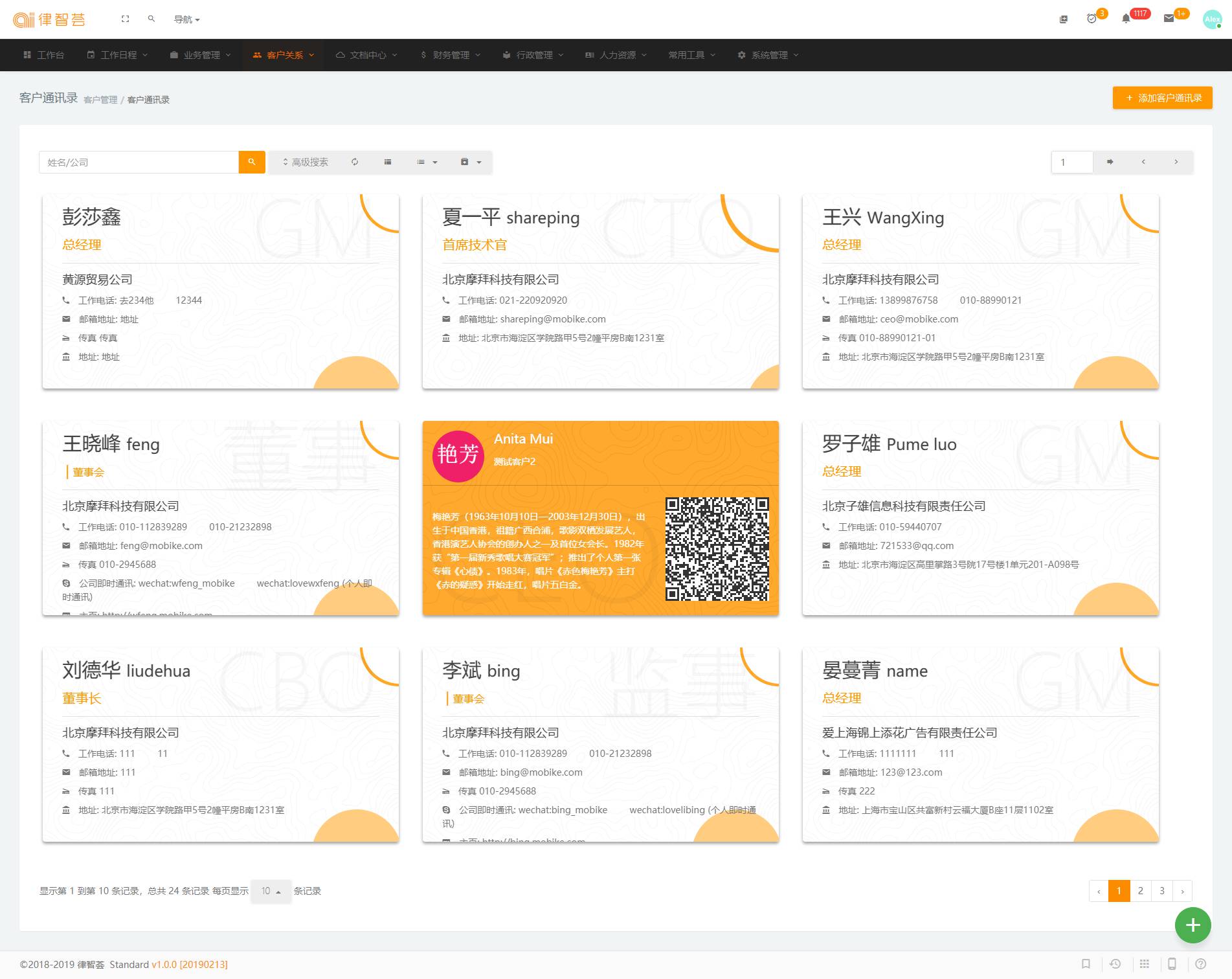
点击列表上的"+"按钮,显示联系人详细信息,方便查看。